Для работы сервисов, использующих данные о местоположении, нужно включить геолокацию в настройках телефона. Сделав это, вы сможете, например, находить рестораны поблизости, а также получать подсказки для регулярных маршрутов и более точные местные результаты.
Важно!
- Некоторые действия, описанные в этой статье, можно выполнить только на устройствах с Android 12 или более поздней версии. Подробнее о том, как узнать версию Android…
- Чтобы выполнить некоторые действия, описанные в этой статье, потребуется коснуться экрана.
Какие настройки геолокации есть на устройстве
Важно! Если отключить геолокацию, у приложений и сервисов не будет доступа к информации о местоположении телефона. Реклама и местные результаты по-прежнему смогут подбираться для вас с учетом IP-адреса.
У Google есть несколько сервисов, использующих данные о местоположении, в том числе:
- Определение местоположения на устройстве Android (или геолокация Google). Позволяет точнее определять геоданные телефона. Узнайте, как включить эту функцию.
- Геолокация в экстренных ситуациях (ELS) на устройстве Android. Подробные сведения о том, как ее настроить, вы найдете в статье Справочного центра.
- Оповещения о землетрясениях на устройстве Android. Эта функция позволяет узнавать о землетрясениях поблизости. Прочитайте, как настроить ее на телефоне.
- Определение часового пояса по местоположению на устройстве Android. О настройке часовых поясов на основе геоданных рассказывается в статье Справочного центра.
- История местоположений в аккаунте Google. Позволяет вам проверять и изменять список мест, где вы побывали с телефоном. Узнайте, как включить эту функцию.
- Передача геоданных через Google Карты. Позволяет вам показывать другим пользователям, где находится ваш телефон. Подробные сведения о том, как поделиться своим текущим местоположением, вы найдете в этой статье.
- Информация о местоположении в Поиске. Благодаря этим сведениям вы можете получать более полезные результаты, когда ищете что-нибудь в Google. Узнайте больше о том, как управлять доступом сайтов и приложений к вашим геоданным.
- Поиск сетей Wi‑Fi и устройств Bluetooth. Позволяет приложениям получать более точную информацию о местоположении. Подробные сведения о том, как искать устройства Bluetooth и сети, можно найти в этой статье.
Совет. У некоторых приложений могут быть другие настройки. Подробнее о том, как изменить настройки геолокации для приложений….
Как включить или отключить геолокацию на телефоне
- Проведите по экрану сверху вниз.
- Нажмите на значок «Геолокация»
и удерживайте его.
При включенной геолокации
- Приложения, которым вы разрешили доступ к данным о местоположении, могут использовать эту информацию для подбора различных услуг и сведений, а также при показе рекламы. Подробнее…
- Если функция «Определение местоположения» (или «Геолокация Google») включена, она может собирать сведения, которые нужны для улучшения работы сервисов, использующих данные о местоположении. Подробнее…
- В приложениях и браузерах при показе результатов поиска будет учитываться информация о местоположении телефона (для этого потребуется предоставить разрешение). Подробнее о том, как настроить доступ к геоданным для поиска в Google…
- Если вы потеряете телефон, то сможете узнать, где он находится. Подробнее о функции «Найти устройство»…
- Вы можете предоставлять информацию о своем местоположении другим пользователям. Подробнее о том, как делиться геоданными через Google Карты, сообщать о своем местоположении в экстренной ситуации и получать оповещения о землетрясениях поблизости…
- На телефоне можно включить определение часового пояса по местоположению. Подробнее…
- Если вы включите запись истории местоположений, в аккаунте начнут сохраняться данные о посещенных вами местах. Позже эту информацию можно будет посмотреть и удалить. Подробнее…
При отключенной геолокации
- Приложения не получают доступ к данным о вашем местоположении. Некоторые функции могут работать неправильно.
- Геолокация Google не будет собирать сведения, которые нужны для улучшения работы сервисов, использующих данные о местоположении.
- Результаты поиска и реклама могут подбираться для вас с учетом такой информации, как ваш IP-адрес. Подробнее о том, как настроить доступ к геоданным для поиска в Google…
- Если вы потеряете телефон, то не сможете узнать, где он находится. Подробнее о функции «Найти устройство»…
- Вы не можете делиться сведениями о местоположении через Google Карты. Тем не менее при возникновении чрезвычайной ситуации телефон сможет отправить их в экстренные службы. Подробнее о том, как делиться геоданными через Google Карты и сообщать о своем местоположении в экстренной ситуации…
- Функция «Геолокация в экстренных ситуациях» или оператор мобильной связи по-прежнему может автоматически передавать сведения о местоположении телефона во время вызова или отправки SMS на номер экстренной службы. Подробнее…
- Вы не получаете оповещения о землетрясениях поблизости. Подробнее…
- На телефоне невозможно настроить определение часового пояса по местоположению. Подробнее…
- Даже если вы включите запись истории местоположений, в аккаунте не будут сохраняться данные о посещенных вами местах. Подробнее…
Как сделать так, чтобы местоположение телефона определялось точнее
Как включить или отключить функцию определения местоположения
Если определение местоположения включено
Когда эта функция включена, для наиболее точного определения местоположения используются данные из различных источников. Вот их список:
- GPS;
- Wi-Fi;
- мобильные сети;
- датчики (например, акселерометр).
Чтобы повышать точность геолокации и улучшать сервисы, использующие данные о местоположении, Google может периодически собирать и обрабатывать анонимные геоданные пользователей.
Если определение местоположения отключено
Если геолокация Google отключена, телефон определяет местоположение с помощью датчиков (например, акселерометра) и GPS, при этом последний способ – менее быстрый и точный.
Если определение местоположения отключено, эта функция не использует и не собирает данные датчиков, GPS или сетей Wi-Fi.
На устройствах с Android 12 и выше доступ к точному местоположению можно настраивать для каждого приложения отдельно. Это не связано с функцией определения местоположения – настройкой геолокации на устройстве, которая позволяет телефону обращаться к различным источникам для получения наиболее точных геоданных. Даже когда эта функция включена, вы можете разрешить приложению доступ к данным только о приблизительном местоположении, а не к информации о точном. Если вы отключите геолокацию Google, приложения не смогут получать сведения о точном местоположении. Подробнее о том, как изменить доступ приложений к данным о местоположении…
Как настроить поиск сетей Wi‑Fi и устройств Bluetooth
Чтобы приложения точнее определяли местоположение, вы можете разрешить телефону искать точки доступа Wi-Fi и устройства Bluetooth поблизости.
Android 12 или более поздних версий
- Проведите по экрану сверху вниз.
- Нажмите на значок «Геолокация»
и удерживайте его.
- Выберите Геолокация.
- Включите или отключите параметры Поиск сетей Wi‑Fi и Поиск Bluetooth-устройств.
Android 11 или более ранних версий
- Проведите по экрану сверху вниз.
- Нажмите на значок «Геолокация»
и удерживайте его.
- Выберите Поиск сетей Wi-Fi и устройств Bluetooth.
- Включите или отключите параметры Поиск сетей Wi‑Fi и Поиск Bluetooth-устройств.
Как сообщить о своем местоположении в экстренной ситуации
Во время звонка или отправки сообщения на номер экстренной службы (например, 911 в США или 112 в Европе) вы можете передать данные о местоположении вашего телефона. Это поможет быстрее вас найти.
Если в вашей стране и мобильной сети доступна геолокация в экстренных ситуациях (ELS) и вы не отключали ее, телефон автоматически отправит ваши координаты. Если функция ELS отключена, есть вероятность, что ваш оператор мобильной связи сможет передать сведения о местоположении устройства во время звонка или отправки сообщения на номер экстренной службы.
Как включить или отключить геолокацию в экстренных ситуациях
Вы в любой момент можете включить или отключить эту функцию.
Как работает геолокация в экстренных ситуациях
ELS включается только тогда, когда вы звоните или отправляете сообщение на номер местной экстренной службы.
Во время таких вызовов эта функция может использовать геолокацию Google и другие сведения, чтобы как можно точнее определить местоположение устройства.
Телефон отправляет геоданные уполномоченным экстренным службам исключительно для того, чтобы им было проще вас найти. Информация о местоположении передается службам напрямую.
После того как вы завершите вызов или отправите SMS на номер экстренной службы, телефон может передать Google статистические данные и другую информацию об использовании ELS. Эти сведения проходят деидентификацию и нужны для анализа работы функции. С их помощью нельзя определить вашу личность, и они не включают данные о местоположении, направленные уполномоченным экстренным службам.
Примечание. Отправка информации о вашем местоположении уполномоченным экстренным службам отличается от передачи таких сведений с помощью Google Карт. Подробнее о том, как делиться геоданными через Google Карты…
Что делать, если вы используете более раннюю версию Android
Как изменить настройки геолокации (Android 9.0)
Чтобы изменить настройки определения местоположения:
- Откройте настройки устройства.
- Выберите Защита и местоположение
Местоположение.
- Если вы пользуетесь рабочим профилем, нажмите Дополнительно.
Затем выполните одно из следующих действий:
Выберите режим определения местоположения (Android 4.4–8.1)
- Откройте приложение «Настройки» на телефоне.
- Выберите Защита и местоположение
Местоположение.
- Если пункта «Защита и местоположение» нет, выберите Местоположение.
- Нажмите Режим.
- Выберите один из вариантов:
- Высокая точность. Для определения местоположения устройства используются данные GPS, Wi-Fi, мобильных сетей и датчиков. При этом включается геолокация Google, которая повышает скорость и точность работы функции.
- По координатам сети. Местоположение определяется с помощью источников, которые экономно расходуют заряд батареи (таких как Wi-Fi и мобильные сети). При этом включается геолокация Google, которая повышает скорость и точность работы функции.
- По спутникам GPS. Для определения местоположения используются только данные датчиков и GPS (без геолокации Google), поэтому функция работает медленнее, чем в других режимах, а заряд батареи расходуется быстрее.
Настройте доступ к данным о местоположении (Android 4.1–4.3)
Чтобы выбрать, какие геоданные может использовать телефон, выполните следующие действия:
- Откройте приложение «Настройки».
- В разделе «Личные данные» выберите Мое местоположение.
- Включите или выключите параметр Доступ к моим геоданным в верхней части экрана.
- Включив доступ к геоданным, установите один или оба параметра:
- По спутникам GPS. Местоположение определяется только по GPS-сигналу со спутников.
- По координатам сети. Местоположение определяется значительно быстрее благодаря геолокации Google. Функция будет работать, даже если вы не включили GPS.
- Если вы отключите доступ
Телефон не сможет определять ваше точное местоположение и передавать приложениям данные о нем.
- Включив доступ к геоданным, установите один или оба параметра:
Совет. Если планшетом пользуются несколько человек, каждый из них может выбрать свои настройки доступа к геоданным.
Эта информация оказалась полезной?
Как можно улучшить эту статью?
Датчик GPS — незаменимый компонент любого смартфона. Он нужен для определения местоположения, чтобы мы имели возможность пользоваться навигатором, а приложения могли показывать нам, к примеру, актуальные сведения о погоде. Как правило, на этом знания обычного человека о геолокации исчерпываются. Однако функция имеет так много настроек, что о некоторых из них вы услышите впервые, после чего будете пользоваться ими всегда или, напротив, совсем откажетесь от GPS на смартфоне.

Полезные настройки GPS, о которых вы, возможно, слышите впервые
Содержание
- 1 Как включить геолокацию на телефоне
- 2 Доступ к местоположению
- 3 Почему геолокация показывает неправильное местоположение
- 4 Как посмотреть историю местоположений
- 5 Как изменить геолокацию
- 6 Как поделиться геолокацией
Как включить геолокацию на телефоне
В сегодняшнем материале я хочу представить общую информацию, чтобы вы знали все о геолокации телефона. И в первую очередь необходимо сказать о том, как включить местоположение на Андроид. Это можно сделать двумя способами:
- через шторку уведомлений (центр управления);
- через настройки телефона.

Геолокацией можно легко управлять через настройки смартфона или шторку уведомлений
Думаю, об этом и так все прекрасно знают. Но при эксплуатации смартфона многие из вас наверняка замечали, как геолокация включается сама. Виной тому разрешения, которые были выданы различным приложениям, установленным на мобильном устройстве.
⚡ Подпишись на Androidinsider в Дзене, где мы публикуем эксклюзивные материалы
Доступ к местоположению
Разрешениям Андроид был посвящен другой материал на нашем сайте. А в контексте разговора о геолокации стоит лишь напомнить, как разрешить доступ к местоположению отдельным приложениям:
- Откройте настройки телефона.
- Перейдите в раздел «Приложения», а затем — «Разрешения».
- Откройте вкладку «Местоположение».
- Выберете интересующую программу.
- Установите нужный параметр.

Можно полностью запретить доступ к геолокации, чтобы не переживать о слежке
Теперь вернемся к вопросу, почему включается геолокация. Это происходит тогда, когда вы устанавливаете значение «Разрешить в любом режиме» в настройках приложения. Программа сама активирует определение местоположения, если ей, например, требуется обновить сведения о погоде в виджете. Иногда есть смысл переключиться на режим «Только во время использования приложения», «Спрашивать каждый раз» или вообще «Запретить».
Читайте также: нужно ли включать геолокацию на телефоне
Почему геолокация показывает неправильное местоположение
Порой люди жалуются, что у них плохо работает GPS. Причиной тому может быть блокировка A-GPS в России, но она влияет лишь на скорость определения геолокации. Чтобы улучшить точность местоположения, рекомендую выполнить несколько простых действий:
- Откройте настройки устройства.
- Перейдите в раздел «Местоположение», после чего — «Поиск сетей Wi-Fi и устройств Bluetooth».
- Активируйте оба переключателя.

Точность определения геолокации можно улучшить, включив обнаружение по Bluetooth и Wi-Fi
Теперь при определении геолокации смартфон будет ориентироваться не только на данные спутников, но и на местоположение устройств поблизости. Если у вас все равно плохо работает GPS на Андроиде, прочитайте большой текст, посвященный этой теме.
❗ Поделись своим мнением или задай вопрос в нашем телеграм-чате
Как посмотреть историю местоположений
Если вы не запретите приложению Google Карты доступ к местоположению, то оно будет собирать сведения о ваших перемещениях. В целом, это довольно полезная функция, позволяющая вспомнить о своих поездках. Вот, как посмотреть историю перемещений:
- Запустите приложение Google Карты.
- Тапните по иконке учетной записи.
- Авторизуйтесь в своем Гугл-аккаунте, если не сделали это ранее.
- Перейдите в раздел «Хронология».

Отличная функция для тех, кто не помнит, как прошел мальчишник в Вегасе
Некоторым подобное внимание к деталям может показаться лишним, и таким людям наверняка захочется удалить историю местоположений. Для этого нужно посетить специальный раздел в настройках аккаунта Google и нажать кнопку «Отключить».
⚡ Подпишись на Androidinsider в Пульс Mail.ru, чтобы получать новости из мира Андроид первым
Как изменить геолокацию
Узнав о таких настройках GPS, можно впасть в панику, думая, будто за нами следят все, кому не лень. Спешу заверить, что Google из своей калифорнийской штаб-квартиры ничего вам не сделает и не станет передавать персональные данные товарищу майору. Но ради мнимой уверенности в безопасности вы можете обмануть геолокацию, о чем недавно рассказывал мой коллега Иван Герасимов. Я же предлагаю 3 бесплатных приложения, помогающих изменить местоположение:
- Fake GPS location;
- Fake GPS;
- Fake GPS Location Professional.
После установки понравившейся программы перейдите в раздел настроек «Для разработчиков». Если его нет — воспользуйтесь нашей инструкцией. Далее откройте вкладку «Приложение для фиктивных местоположений» и выберете только что установленную программу. Наконец, остается запустить приложение для подмены геолокации и выбрать нужную точку. Ну, хотя бы так можно побывать в Рейкьявике.

Геолокацию можно подделать, виртуально оказавшись в любой точке мира
Как поделиться геолокацией
Если вы не опасаетесь слежки по GPS и, напротив, сами хотите поделиться местоположением с кем-то из своих знакомых, сделайте следующее:
- Откройте чат в любом мессенджере.
- Нажмите кнопку прикрепления файла.
- Перейдите во вкладку «Геолокация».
- Нажмите кнопку «Отправить» и выберете промежуток времени, в течение которого ваше местоположение будет показываться собеседника.

Передать свою геолокацию можно в любом мессенджере
🔥 Загляни в телеграм-канал Сундук Али-Бабы, где мы собрали лучшие товары с АлиЭкспресс
Можно пойти другим путем, запустив сначала Google Maps. Откройте контекстное меню, перейдите в раздел «Передача геоданных», нажмите кнопку «Поделиться» и укажите контактные данные адресата.

Если не нашли кнопку прикрепления файла в мессенджере, поделитесь геолокацией через Google Maps
Более подробную информацию об особенностях передачи геоданных читайте здесь. А я жду в комментариях ваше мнение о настройках GPS и о том, какими из них вы пользуетесь и почему.
Геолокация на Андроиде считается очень полезной функцией, которая позволяет просматривать посещенные места, создавать маршруты и при необходимости следить за другими людьми с их согласия. Навигация присутствует во всех современных телефонах.
При этом она достаточно легко активируется. За это отвечает система GPS и передача информации через Интернет. Также сведения о геолокации можно получить путем применения программ-шпионов. В нашей статье смотрите что такое геолокация?
Что это геолокация на Андроиде

Под этим термином понимают особую функцию для выявления местоположения гаджетов. Если человек находится в конкретном месте со смартфоном, Андроид без труда определит характер местности. При этом устройство отобразит координаты, сведения об улице и другую информацию.
Эта функция считается довольно важной для всех, кому требуется защита личной информации. Опция используется не только для того, чтобы отследить местонахождения пользователя. Она также помогает защитить информацию.
Приложениям, которым требуются точные сведения о пользователе и его местонахождении, часто требуется информация о геолокации. Таким образом удастся увидеть запрос от приложений, которым нужен доступ в личные данные пользователя – к примеру, от соцсетей. Это поможет защитить свою информацию от взлома.
Как включить геолокацию на Андроиде
Включить геолокацию не составляет особого труда. При этом допустимо воспользоваться разными методами.
Через панель быстрого доступа
Чтобы настроить геолокацию, требуется провести по экрану. Это нужно делать сверху вниз. После чего стоит отыскать значок «Локация».
Чтобы включить функцию, к нему требуется прикоснуться. При удерживании иконки на экране появятся параметры геолокации. Однако важно учитывать, что эта опция доступна не на всех вариантах Android.
Настройка системы
В такой ситуации требуется найти раздел «Безопасность и конфиденциальность». Он может иметь и другое похожее название. После этого стоит отыскать пункт «Локация», «Геолокация» или аналогичный.
В него рекомендуется зайти и включить функцию. Важно учитывать, что для настройки и получения доступа к возможностям гаджета требуется зарегистрировать аккаунт в Google.
Режимы работы
В настройках Андроид есть возможность внести коррективы в выбор режима службы. Этот этап считается очень важным. Он помогает оценить точность информации, определить местоположение и прочие параметры.
К примеру, выбор распознавания мобильными операторами приведет к быстрой разрядке батареи. Если же главным способом будет геолокация, удастся сэкономить заряд и получить уверенность в точности информации. Существует несколько вариантов работы служб геолокации:
- Мобильный оператор. Многие операторы предоставляют эту опцию по условиям пользовательского соглашения. Владельцу смартфона необходимо лишь подключение к Интернету. Также есть возможность выбирать беспроводные связи, которые имеются в зоне доступа. Такой метод не гарантирует высокой точности, но нередко применяется как альтернативный.
- Спутники GPS. Этот вариант считается наиболее точным. Спутники требуются для определения координат. При этом смартфон позволяет обеспечить точность исполнения информации. Стоит отметить, что почти все телефоны имеют соответствующий модуль.
- Все источники. Это своего рода сочетание служб связи и спутников. Такая опция часто именуется «высокой точностью». Это связано с комбинацией разных типов информации. При этом координаты, представленные в одной базе, накладываются на вторую. Как следствие, удается добиться высокой степени точности.
Для выбора режима опции важно понимать цели и возможности. Чтобы добиться высокой степени точности, рекомендуется воспользоваться всеми источниками. Это поможет получить максимальную передачу информации. Если режим менее важен, допустимо использовать GPS. Это поможет сэкономить заряд батареи.
Как работать с геолокацией на Андроиде

Работа с геолокацией на Андроиде отличается определенными особенностями. При этом данную опцию допустимо применять для разных приложений и задач.
Нахождение телефона на андроиде с помощью Гугл
Если есть профиль в Гугле, можно к нему прикрепить устройство. Поисковик предлагает особую функцию «Найти устройство». Она подключается при первом входе в профиль с телефона.
При этом есть возможность запустить громкий звук даже на выключенном гаджете, заблокировать его или удалить всю информацию.
Раздел «Показать на карте» помогает найти смартфон. Однако это разрешается сделать лишь в таких случаях:
- гаджет включен и привязан к аккаунту Google;
- есть подключение к Интернету;
- включена опция геолокации;
- подключена функция «Найти устройство».
Чтобы просмотреть местоположение гаджета в аккаунте Гугл, требуется сделать следующее:
- Зайти на страницу профиля.
- Сверху появится выбор устройств в случае применения нескольких. В таком случае требуется выбрать нужный вариант.
- Отобразится список действий. При этом допустимо заблокировать гаджет, найти его, послать сигнал.
- Выполняя указанные действия на карте появится точка расположения смартфона.
- При отключении удастся увидеть последнее место фиксации смартфона.
Приложения для отслеживания человека через телефон на Андроиде

GPS применяют не только для создания маршрута или ориентирования в незнакомой местности. При необходимости человеку удастся выявить расположение смартфона.
Такая потребность появляется в разных ситуациях – при потере телефона, необходимости контроля ребенка, недоверии к работнику или партнеру. Приложения подключают к системе геолокации. Благодаря этому они передают информацию о местоположении.
Приложение Где мои дети
Приложение помогает находить место пребывания ребенка по геолокации. Также с его помощью удается оценивать состояние мобильного. Если телефон имеет низкий заряд, информация об этом поступает родителям.
Приложение Где мои дети позволяет не только выявлять положение смартфона. Оно также обладает такими функциями:
- Прослушивание – удаленно запускает работу микрофона. Это помогает прослушивать окружение и записывать аудио без ведома ребенка.
- Создание зон. У родителей есть возможность создания специальных мест. Это может быть школа или спортивная секция. Если ребенок выходит за пределы участка, родителям приходит сообщение.
- Фиксация маршрута. В приложении сохраняются сведения о том, где в течение последних двух дней побывал ребенок.
После установки приложение функционирует в режимах «ребенок» и «родитель». Первый вариант требуется активировать на смартфоне ребенка, второй – используется для получения сведений и контроля.
Важно учитывать, что геолокация на Андроиде работает исключительно при включенном GPS. Ее легко удается отключить. Потому тайно следить за пользователем не удастся.
Family Locator
Это приложение позволяет контролировать перемещения детей и других членов семьи с их ведома. Чтобы определить местоположение, стоит включить GPS-трекер. Он будет посылать сведения на компьютер или смартфон.
Приложение ставится на несколько гаджетов с Андроидом, после чего формируется «Круг». Каждому участнику требуется дать согласие на отслеживание с помощью геолокации. Ключевым недостатком считается необходимость активации GPS-маячка.
Без этого определить местоположение не удастся. Приложение скачивается бесплатно. При этом оно обладает такими функциями:
- отправка уведомления SOS в 1 клик;
- определение местоположения при включении GPS;
- рассылка сообщений при отклонении от пути;
- возможность задать точку назначения – при ее достижении приложение пришлет уведомление.
История местоположений
После включения этой опции будет сохраняться информация о всех местах, даже если сервисы Гугл не применялись. При этом будут храниться сведения с любых гаджетов, привязанных к аккаунту. По умолчанию опция выключена.
Чтобы история работала, ее требуется включить. Также необходимо войти в учетную запись и разрешить отправлять геоданные. Для активации функции стоит воспользоваться ползунком в разделе «История местоположений».
Как отключить геолокацию на Андроиде
Чтобы выключить GPS, допустимо воспользоваться несложными способами. Первый считается более простым, а второй – лучше защищает.
1 вариант через шторку уведомлений
Этот способ помогает временно деактивировать отслеживание местоположения. Это значит, что при необходимости удастся включить GPS. Для этого рекомендуется сделать следующее:
- Открыть шторку с уведомлениями.
- Найти пункт «GPS» и нажать на него.
При успешном проведении процедуры в верхней панели пропадет значок, обозначающий геолокацию. Иногда такой значок отсутствует. В этом случае требуется перейти к настраиванию иконок быстрого доступа и переместить требуемый объект в меню.
2 вариант через настройки
Перед проведением процедуры требуется зайти в настройки. После этого рекомендуется сделать следующее:
- Найти пункт «Местоположение».
- Убрать галочку около меню «Доступ к местоположению».
- Очистить историю местоположений. Для этого стоит перейти в пункт с таким же названием. Затем снять галочку возле этой вкладки.
Геолокация на Андроиде представляет собой важную опцию, которая помогает установить местоположение, найти утерянный смартфон, построить маршрут. При этом настроить функцию несложно – для этого достаточно четко следовать инструкции.
Содержание
- Включение геолокации
- Панель быстрого доступа
- «Настройки» системы
- Настройка геолокации
- Геолокация Google
- История местоположений
- Отправка геоданных с помощью ELS
- Передача местоположения другим пользователям
- Вопросы и ответы

Включение геолокации
При включенной геолокации расположение объектов общественного питания, расписание транспорта, результаты поисковых запросов, реклама и другая информация будет показываться с учетом текущего местоположения. Благодаря этой функции можно сохранять посещаемые места, делиться ими с другими пользователями или передавать экстренным службам, а также найти смартфон в случае его утери. Включить функцию определения местоположения на устройстве с Android можно двумя способами:
Панель быстрого доступа
- Проводим пальцем по экрану сверху вниз, и находим значок «Локация». Для включения функции достаточно коснуться его.
- Если удерживать иконку, откроется экран с параметрами геолокации (работает на не всех версиях Android).


«Настройки» системы
- Ищем раздел «Биометрия и безопасность», «Безопасность и конфиденциальность» или похожий, а затем «Локация», «Геолокация», «Данные о местоположении» и др.
- Заходим туда и включаем функцию.


Для настройки геолокации и получения доступа ко всем ее возможностям необходима учетная запись Google. О том, как ее создать и как войти в аккаунт на устройстве с Android, подробно написано в отдельных статьях.
Подробнее:
Создание учетной записи Google на смартфоне с Android
Авторизация в Google на Android

Настройка геолокации
Чтобы устройство лучше определяло местоположение, можно разрешить ему сканировать сети Wi-Fi и устройства Bluetooth, расположенные поблизости. Для этого открываем раздел «Улучшение точности» и активируем доступные варианты.

В блоке «Недавние запросы местоположения» отображаются все приложения, которые в последнее время использовали геоданные. Чтобы посмотреть полный список, нажимаем «Все».

В любой момент можно запретить или разрешить какой-либо прикладной программе использовать геоданные.
- В настройках системы находим и открываем раздел «Приложения».
- Ищем «Разрешение приложений», «Права» или похожее. В данном случае тапаем иконку в виде трех точек и из контекстного меню выбираем нужный пункт.
- На следующем экране тапаем «Местоположение» и с помощью ползунков настраиваем разрешения.




Геолокация Google
Благодаря этой функции повышается точность определения местоположения за счет использования мобильной сети, сигнала Wi-Fi, GPS и датчиков устройства. Гугл собирает геоданные и анонимно использует их для улучшения работы связанных сервисов. Чтобы включить эту функцию, тапаем «Геолокация Google» и переводим ползунок вправо.

Если опция отключена, будет использоваться только датчик GPS, который является менее точным и самым медленным способом определения местоположения.
История местоположений
После включения этой функции будут сохраняться данные о всех местах, в которых вы бывали, даже если при этом не использовались сервисы Гугл. Причем храниться будет информация со всех устройств, привязанных к этому аккаунту. По умолчанию функция отключена, поэтому чтобы все работало, ее необходимо включить, а также выполнить вход в учетную запись и разрешить отправку геоданных. Для активации опции используем ползунок в разделе «История местоположений».

Посмотреть или удалить историю можно в специальном разделе приложения Google Maps.
- Открываем раздел «Хронология», так как там будут храниться все данные. Для этого нажимаем «Управление историей» и выбираем приложение «Карты».

Здесь можно посмотреть информацию о всех посещенных местах, городах и странах.
- Чтобы очистить историю, жмем иконку с тремя точками и выбираем «Настройки и конфиденциальность».
- Прокручиваем экран до блока «Настройки местоположения» и, если нужно удалить всю историю, тапаем соответствующий пункт и подтверждаем действие.
- Если нужно удалить только часть истории, выбираем пункт ниже, устанавливаем нужный период и тапаем «Продолжить».
- Можно настроить автоматическое удаление истории. Для этого жмем соответствующий пункт и выбираем один из двух вариантов очистки – через 3 или 18 месяцев.





О других способах просмотра истории с помощью браузера и приложения «Гугл Карты» написано в отдельной статье.
Подробнее: Просмотр истории местоположений на Google Картах

Отправка геоданных с помощью ELS
Функция предназначена для экстренных ситуаций, например, если вы заблудились. При наборе в службу спасения устройство автоматически, минуя сервисы Google, передаст местоположение спасательным службам. Чтобы включить функцию, тапаем «Определение местоположения с помощью ELS» и перемещаем ползунок вправо.

Передача местоположения другим пользователям
Функция «Показывать, где я» — это возможность показать выбранным людям, где вы были, где находитесь сейчас и как передвигались. Этим пользователям станут доступны ваше имя, фото и маршруты передвижения. Они будут получать сведения об устройстве (уровень заряда, статус GPS), а также видеть места, привязанные к аккаунту.

Воспользоваться опцией можно, даже если у пользователя нет аккаунта Google. В этом случае ему будет отправлена ссылка.
- Открываем приложение Гугл Карты, тапаем по иконке аккаунта и жмем «Передача геоданных».

Нажимаем «Поделиться местоположением».
- Чтобы назначить время, в течение которого пользователю будет доступно местоположение, открываем соответствующее меню и настраиваем период.
- Выбираем контакты, которым будем передавать геоданные, и тапаем «Показывать».

Также можно отправить ссылку в сообщении с помощью любого мессенджера.
- Теперь в разделе «Передача геоданных» внизу экрана будет прикреплена ссылка на геоданные. Жмем на эту область, если нужно скопировать ссылку или остановить передачу данных.
- Доступ к ссылке также появится в меню функции «Показывать, где я».

Чтобы закрыть к ней доступ, тапаем крестик справа.

Для управления ссылкой жмем на нее, вносим изменения и тапаем «Сохранить».






Мы рады, что смогли помочь Вам в решении проблемы.

Опишите, что у вас не получилось.
Наши специалисты постараются ответить максимально быстро.
Помогла ли вам эта статья?
ДА НЕТ
Еще статьи по данной теме:
Всем привет! Сегодня мы посмотрим, как можно включить геолокацию на Андроиде. Функция очень интересная и имеет ряд скрытых функций, о которых знают не все. Например, вы можете поделиться своим местоположением с другим человеком. Очень полезно, если вы собираетесь ехать или идти в незнакомое место. Например, родители всегда будут спокойны – где вы находитесь. Не переживайте эту функцию можно в любой момент выключить.
Что такое геолокация (локация) на телефоне? – это функция, которая позволяет с помощью GPS и мобильной сети точно определять местоположение вашего смартфона на электронных картах. Полезная штука для многих приложений. Чаще всего она уже включена на смартфоне и используются многими программами. В любом случае стоит это проверить – об этом мы и поговорим в статье ниже. Поехали!
Содержание
- Включение
- Настройка
- История геолокации
- Поделиться местоположением с другим человеком
- Задать вопрос автору статьи
Включение

Включить геолокацию на телефоне можно двумя способами. Первый – это вызвать меню «Шторка». Чтобы её открыть, просто на главном экране смахните пальцем сверху вниз. После этого нажмите по значку геолокации, как на картинке ниже. Например, её часто используют в качестве навигатора для построения пешего и автомобильного маршрута.
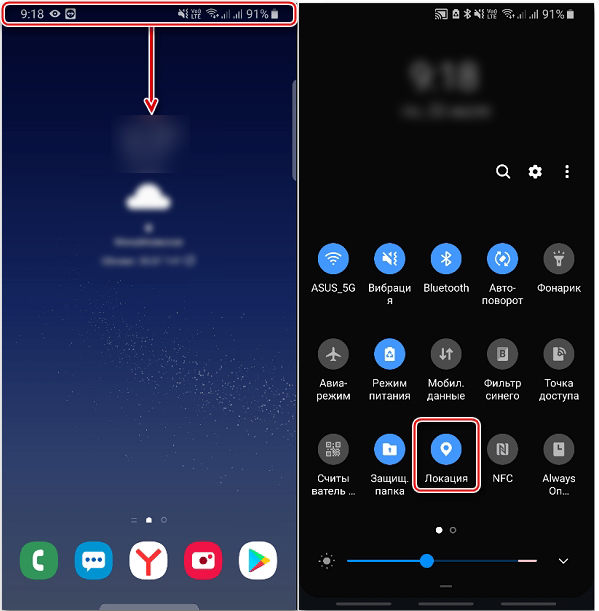
Не на всех Android системах в меню «Шторка» есть этот пункт, поэтому можно зайти в «Настройки» и найти его там. Функция может находиться сразу здесь же, или может иметь дополнительный раздел «Биометрия», «Безопасность и конфиденциальность». Сама функция может назваться как «Локация», «Геолокация» или «Местоположение».
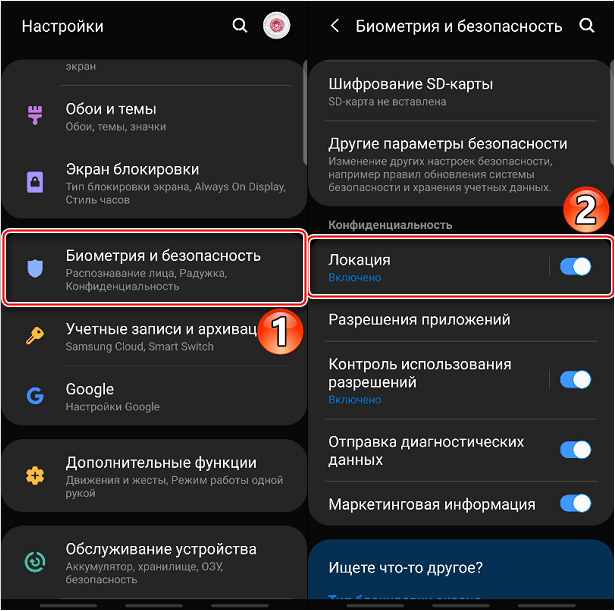
Далее просто включаем эту функцию.
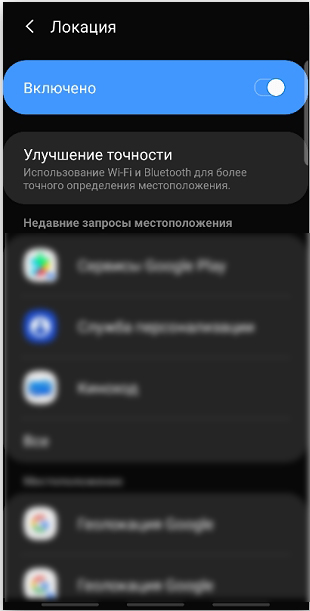
Ниже вы увидите все приложения и программы, для которых включена эта конфигурация. Например, вы можете выключить «Локацию» для каких-то предустановленных программ. Но будьте аккуратны, так как в таком случае некоторые функции приложения могут быть недоступны – например, при использовании карты типа Google или 2ГИС.
Настройка
Как установить и сделать геолокацию на телефоне Android – мы уже поняли. Теперь давайте посмотрим, какие настройки нам предлагает сама система. В некоторых прошивках можно «Улучшить точность» расположения телефона. Как вы видите, для этого будут использоваться сети Wi-Fi и беспроводного подключения Bluetooth. То есть при включённой функции точного определения местоположения дополнительно телефон будет тратить электрозаряд на два дополнительных модуля.
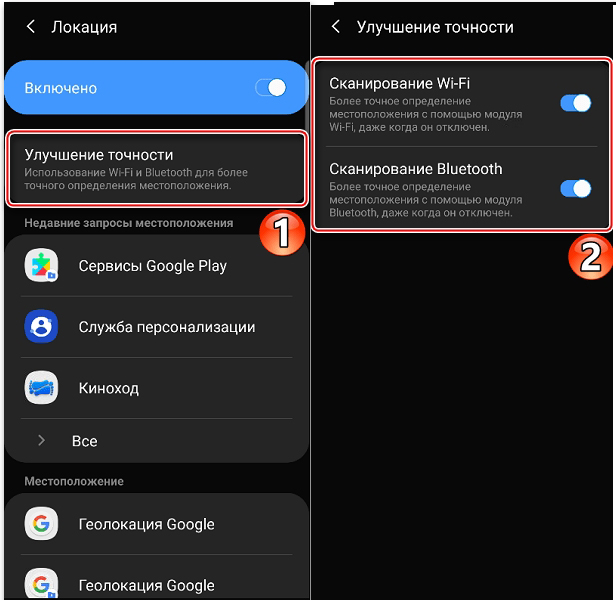
В таком случае заряд батареи будет расходоваться сильнее. Я все же рекомендую включать эти функции только в крайнем случае, если по каким-то причинам телефон неправильно определяется на карте или в других приложениях. Если вы хотите действительно улучшить определение местоположения, тогда откройте «Геолокацию Google» и включите бегунок в самом верху. Эта функция значительно улучшает функцию за счет дополнительных датчиков Wi-Fi и мобильной связи. Без неё используется только GPS, который может давать сильные погрешности.
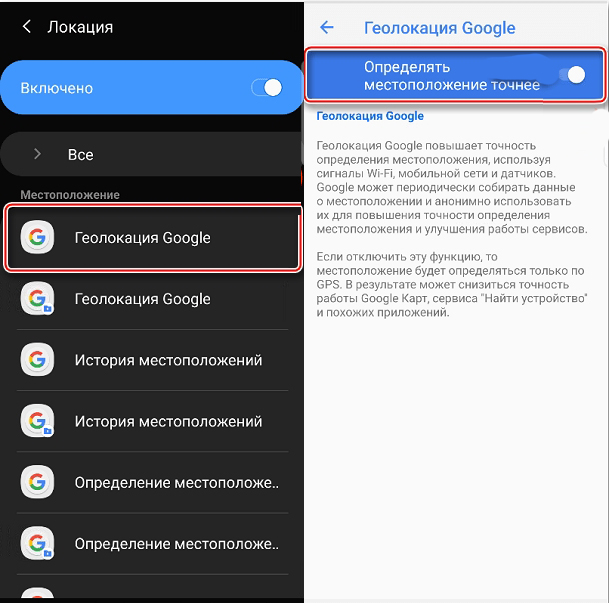
Есть еще одна очень важная вещь – это ELS. Эта функция используется в тех случаях, если вы потерялись. В таком случае телефон использует все возможные варианты для отображения вашего местоположения и передачи этих данных спасательным службам.
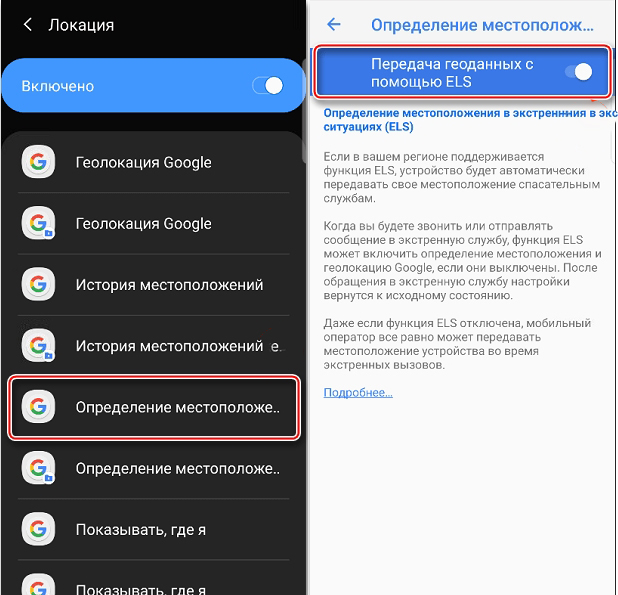
Чуть ниже вы должны увидеть список всех программ – давайте зайдем туда и посмотрим. Это именно те приложения, в которых и включается определение местоположения вашего смартфона. Для некоторых программ можно эту функцию выключить – просто заходим в нужную и включаем запрет.
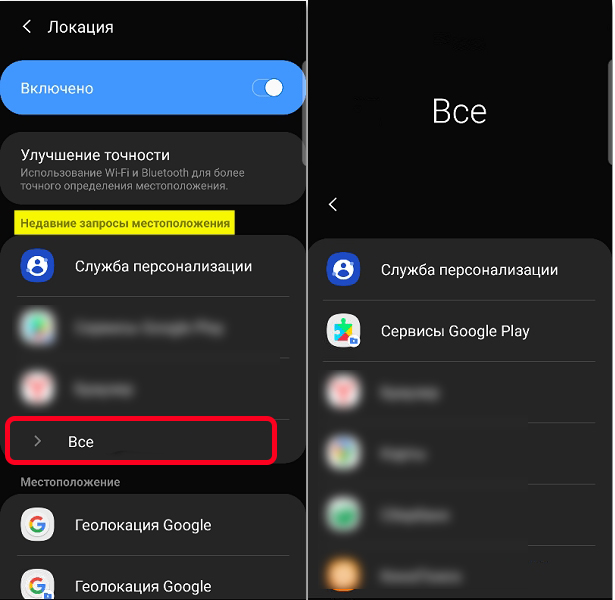
Можно это сделать и другим путем:
- В настройках зайдите в раздел «Приложения».
- Откройте вспомогательное меню, нажав по трем точкам в верхнем правом углу.
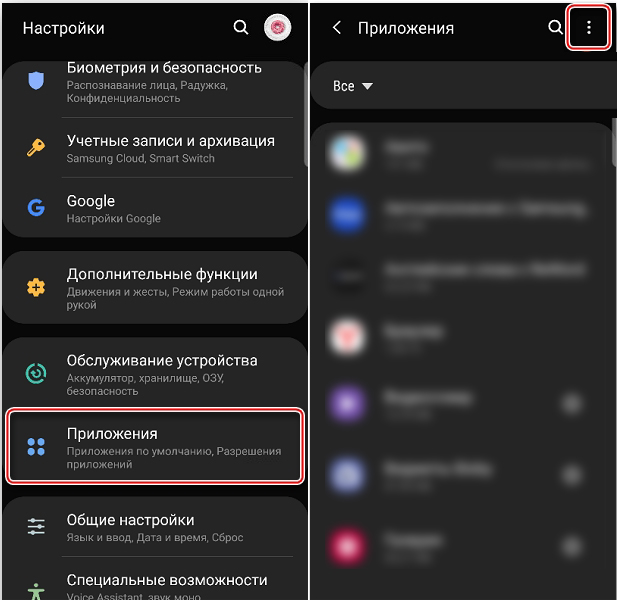
- Теперь выбираем «Разрешения приложений» и открываем геолокацию.
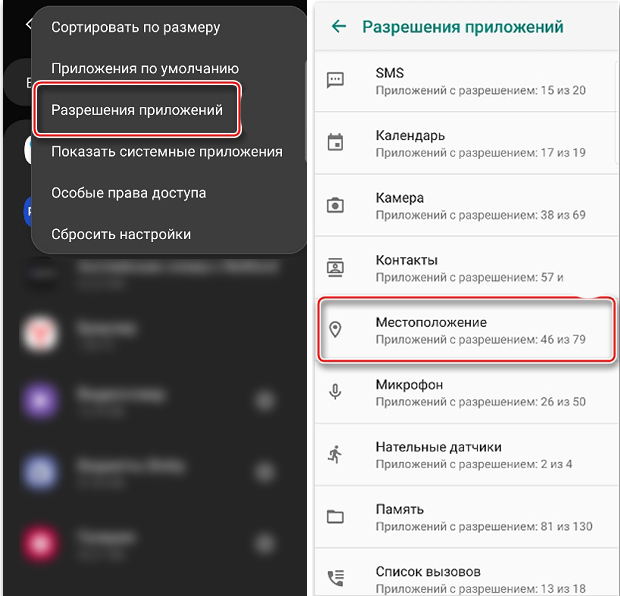
- Далее просто смотрим, у каких программ эта функция включена, а у каких нет. Можно для некоторых приложений выключить функцию «Локации».
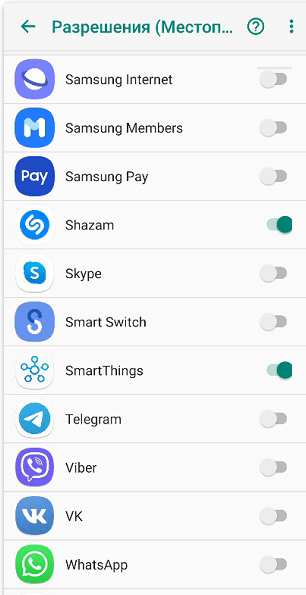
История геолокации
Это очень интересная функция, о которой я решил рассказать в отдельной главе. История позволяет собирать все данные о местоположении вашего телефона и записывать эту информацию в историю. Все кафе, кино, кинотеатры, а также другие места будут сохранены. Но вы можете выключить эту функцию, или вообще удалить историю. Давайте познакомимся с ней поближе.
- Чтобы включить функцию или посмотреть, включена ли она – нам нужно зайти в раздел «История местоположений».
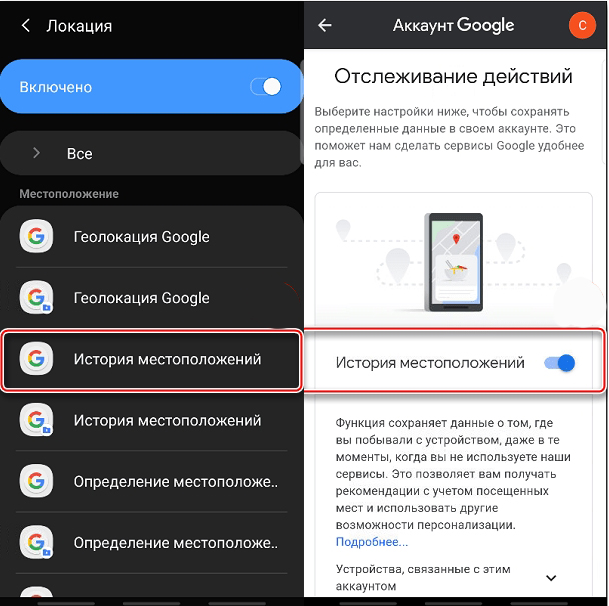
- Пролистайте чуть ниже и кликните по разделу «Управление историей» и нажмите по карте.
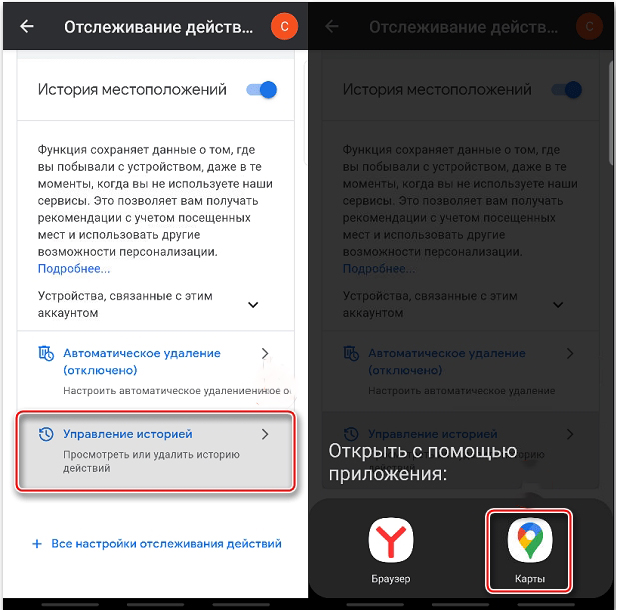
- Здесь можно увидеть все места, которые вы посещали. Скажу так – что на большинстве Андроид прошивках данная функция включена из коробки.
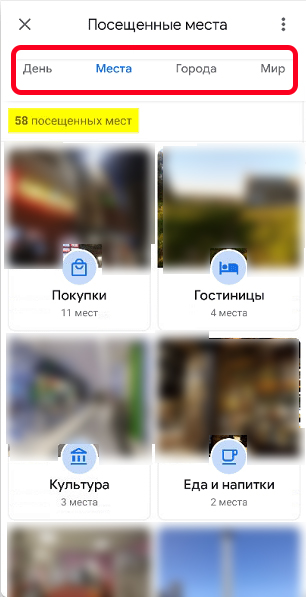
- Если вы хотите удалить историю, переходим на первую вкладку «День», жмем по трем точкам и переходим в настройки.
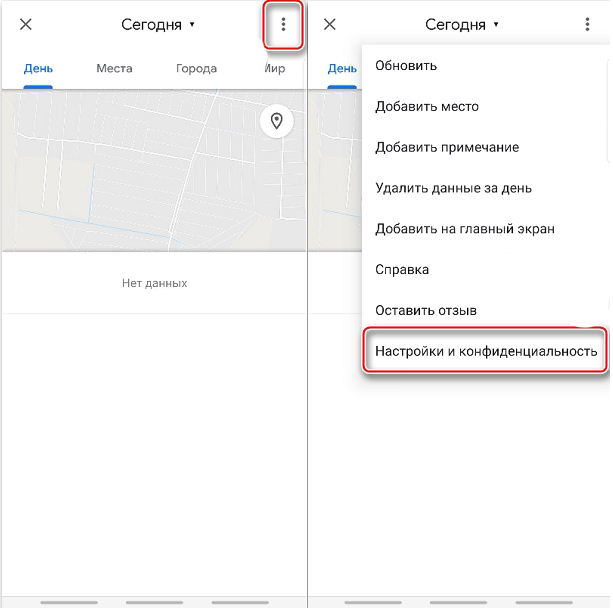
- Теперь находим функцию удаления – их тут две. Одна удаляет всю историю, вторая только за выделенный период. Выберите любой из этих вариантов.
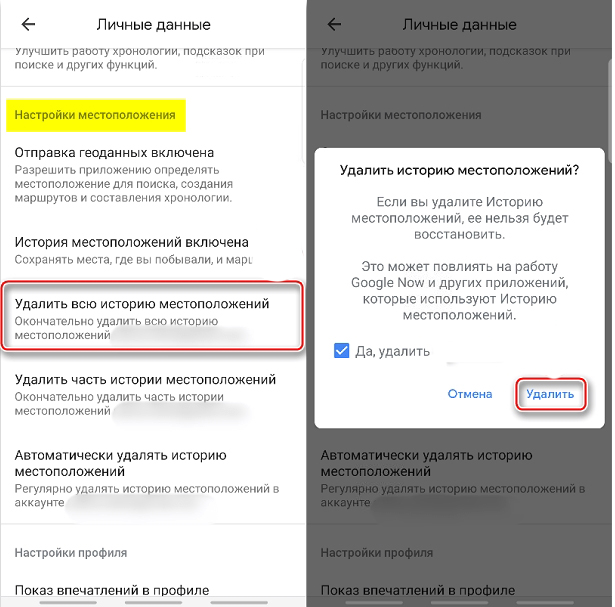
- Можно аналогично настроить автоматическое удаление, задав период, через который будет очищена история посещений.
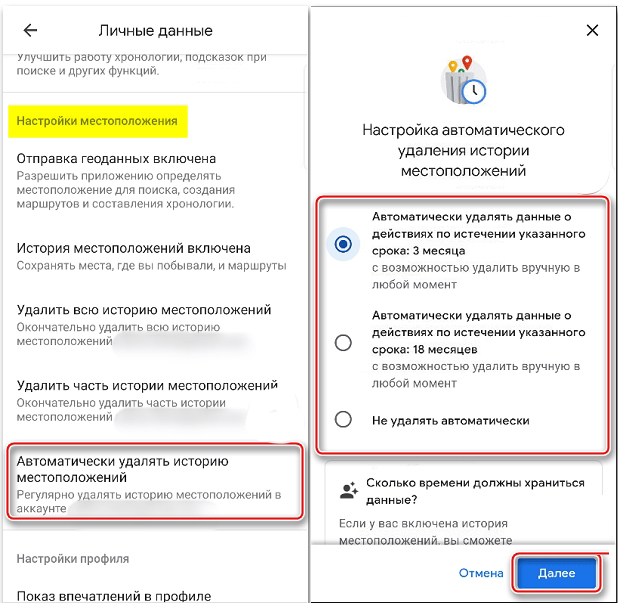
Поделиться местоположением с другим человеком
Очень полезная штука, если вам нужно на какое-то время поделиться местоположением с другим человеком из ваших контактов. Например, вы собираетесь пойти в неизвестное место или поехать на природу. В таком случае вы можете поделиться вашей геолокацией с мамой, папой, или друзьями, чтобы в любом случае они всегда смогли вас найти.
- Переходим в раздел «Показать где я» и соглашаемся с текстом в выпадающем окошке.
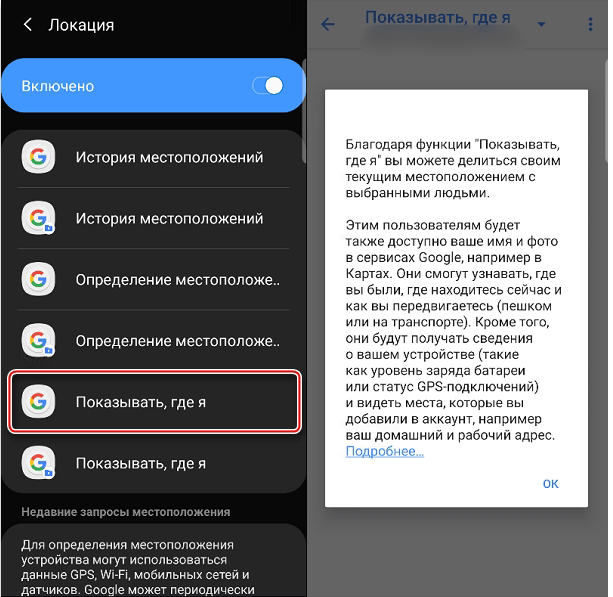
- Нажмите по вашей аватарке или букве рядом со строкой поиска. В меню тапните по пункту «Передача геоданных».
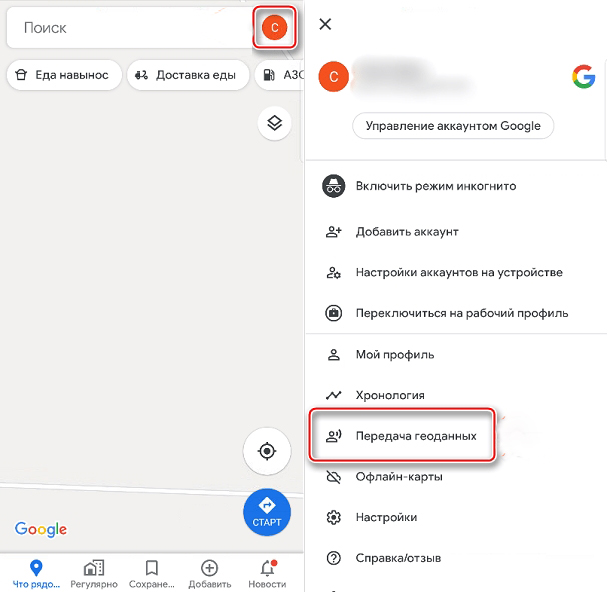
- Жмем по центральной кнопке. Далее выбираем время, в течение которого будет передаваться информация.
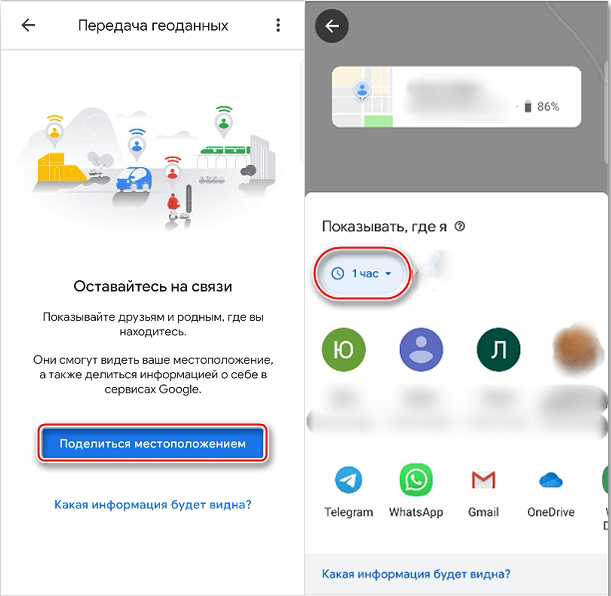
- После этого выбираем контакт и отправляем ссылку на геоданные в любой мессенджер или на почту.
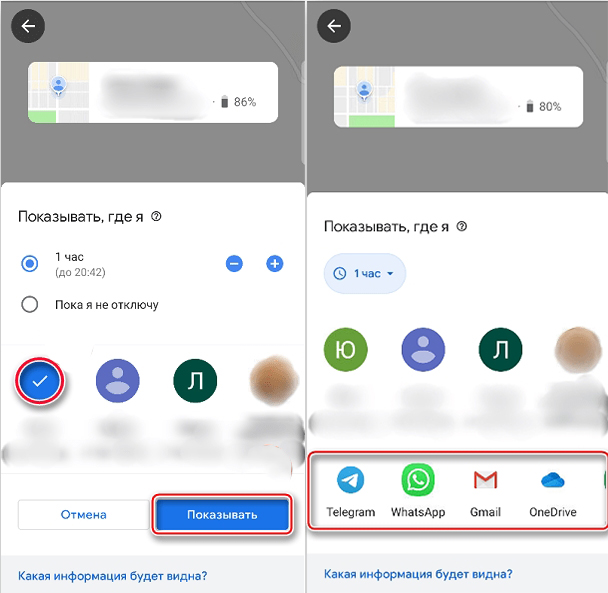
- Вы можете скопировать ссылку и передать её кому угодно (даже себе).
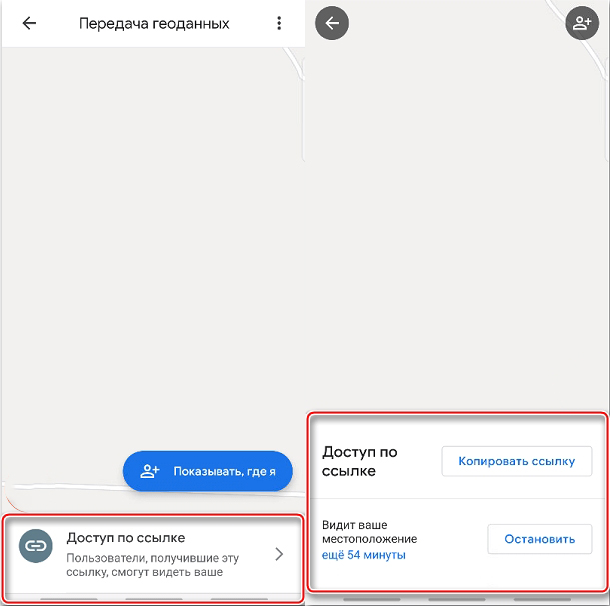
- Ссылка также будет отображаться в основном разделе. Её можно перенастроить, продлить время, остановить или удалить.
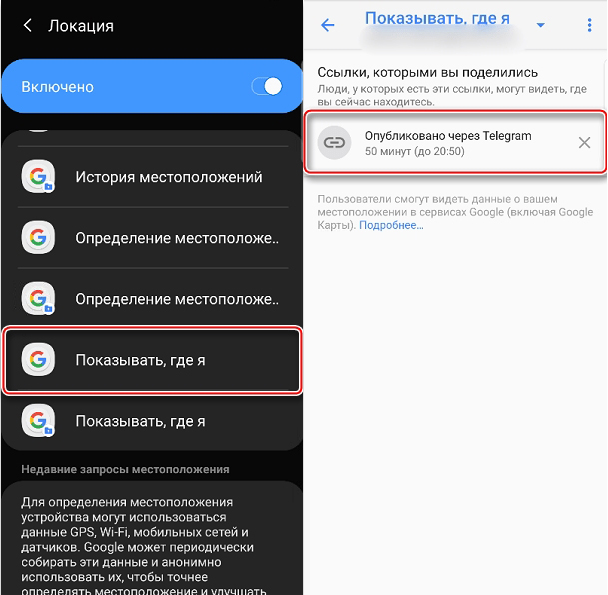
На этом все, дорогие друзья. Если у вас еще остались какие-то вопросы, пишите в самом низу в комментариях. До новых встреч на портале WiFiGiD.RU.
СОДЕРЖАНИЕ
1. Что такое передача геоданных на Андроиде
2. Как включить геолокацию на андроиде
2.2. История местоположений и передача геоданных
3. Как пользоваться геолокацией
4. Определение местоположения телефона через Гугл
5. Программы для построения маршрута по адресам Андроид
6. Приложения для слежения за человеком
6.1. GPS-трекер Family Locator
7. Как отключить геолокацию на Андроиде
Возможность отслеживать местоположение ранее была только у спецслужб и военных, а сейчас любой пользователь мобильного может строить собственные маршруты, просматривать посещенные места и следить за другим человеком (с его согласия). Система навигации встроена во все современные смартфоны, ее легко активировать: за это отвечает система GPS и передача данных через интернет. Геолокационные данные можно получить и при помощи программ-шпионов.
Что такое передача геоданных на Андроиде
GPS – система определения расположение устройства на поверхности земли. Многие приложения на базе Android и iOS связаны с геолокацией, к примеру, поиск ближайших достопримечательностей, кафе, магазинов. С помощью геоданных пользователь может проложить оптимальный маршрут, чтобы добраться до точки назначения внутри или за пределами города.
Система навигации работает благодаря связи со спутником или ближайшими вышками сотового оператора. Как правило, телефон находит маяки для получения сигнала и получает от них информацию, передавая данные о вашем местонахождении. Современные мобильные телефоны работают со всеми доступными навигационными системами без привязки к конкретной стране. Для работы с GPS используются системы ГЛОНАСС, GPS, Deidou (Китай). Основная функция геолокации для Андроид – построение маршрута к нужной точке. Для этого можно использовать Гугл-аккаунт или сторонние приложения.
Как включить геолокацию на андроиде
Некоторые приложения и программы автоматически после установки предлагают включить систему определения координат, к примеру, фотографии, Инстаграм, Tinder, Карты. Необходимо просто нажать на «Разрешить» – и функция активируется. Если функцию нужно включать самостоятельно (вручную), то придерживайтесь следующей инструкции:
- Откройте меню «Настройки».
- Перейдите в пункт «Безопасность и местоположение».
- Откройте раздел «Местоположение».
- Переключатель переведите в положение On (просто свапните его вправо). Свитчер должен подсветиться, что указывает на активное состояние.
- На новых моделях телефонов существует быстрая панель настроек (как правило свапом верхней панели вниз).
- Найдите значок с подписью GPS и активируйте его.
Если вы владеете телефоном от Apple, то активировать геолокацию можно следующим образом:
- Перейдите в настройки телефона.
- Откройте раздел «Приватность» или «Конфиденциальность».
- Затем нажмите на пункт «Службы геолокации».
- Здесь нужно переключить в положение On свитчер напротив программ, которые поддерживают определение данных местоположения.
- При первом включении приложений, которые используют GPS, появится запрос на активацию геопозиционирования.

Режимы работы
Для отслеживания положения устройства в пространстве существует несколько источников информации. При активации функции вам предложат выбрать один из трех режимов:
- По всем источникам. Предпочтительный вариант, в ранних версиях операционной системы Андроид назывался «Высокая точность». Предлагает максимальную точность определения местоположения устройства, используется весь доступный инструментарий для геопозиционирования. Будут собранны данные от мобильного оператора, со спутников GPS, информация через каналы Bluetooth и Wi-Fi (если включены).
- По координатам сети. В ранних версиях Андроид назывался режим «Экономия заряда батареи». Эта функция задействовала для слежения только данный от сотового оператора или беспроводных сетей. Экономным режим называется, потому что GPS деактивирован и не потребляет заряд батареи. Это помогает пользователю продлить время автономной работы и сохранить заряд батареи.
- По спутникам GPS. В ранних версиях Андроид называется «По датчикам устройства». Для геолокации используются данные только от GPS-маячка. Информация от беспроводных сетей, мобильного оператора учитываться не будет.
История местоположений и передача геоданных
В разделе меню «История местоположений» можно активировать запись ваших маршрутов, мест посещения разных заведений и достопримечательностей. Хранятся данные на серверах Гугл, просмотреть их можно через аккаунт в этой системе на «Google Карты». Для этого понадобится открыть раздел под названием «Хронология». Перед этим необходимо выполнить хотя бы один раз вход со своего устройства в аккаунт Гугл.
Если вы хотите, чтобы ваши родственники или друзья имели доступ к вашему местоположению, необходимо в разделе «Передача геоданных» добавить пользователей. Им будет доступна информация о ваших передвижениях и фактическом нахождении в реальном времени. Доверенные пользователи смогут отслеживать перемещение тоже через «Google Карты» из раздела «Показывать, где я».
Как пользоваться геолокацией
Особенности применения этой функции зависят от целей, которые вы перед ней ставите. Геолокация на Андроид и iOS есть на всех современных смартфонах. После активации вы сможете отмечать на фотографиях места, где они были сделаны (подтягиваются данные автоматически), отмечать интересные точки на карте. Координаты добавляются при наличии разрешения во все популярные социальные сети: ВКонтакте, Фейсбук, Инстаграм. Использовать геолокацию можно и для слежения за конкретным человеком. Для этого понадобится использовать дополнительные программы и приложения.
Определение местоположения телефона через Гугл
При наличии профиля на сервисе Google вы можете привязать устройство к нему. Поисковый гигант предлагает специальную функцию «Найти устройство», которая активируется при первом входе с мобильного в аккаунт. У вас будет возможность запустить громкий звуковой сигнал даже при выключенном звуке, заблокировать устройство или стереть с него полностью все данные. Один из разделов «Показать на карте» определяет местоположение мобильного, но только при условии, что:
- устройство включено, связано с данным аккаунтом Гугл;
- присутствует связь с интернетом;
- активирована функция геолокации;
- функция «Найти устройство» активирована.
Для просмотра местоположения устройства на Андроид внутри аккаунта от Гугл необходимо сделать следующее:
- Зайдите на страницу своего аккаунта.
- Вверху будет выбор устройств (если вы используете несколько), выберите нужное.
- Появится перечень действий: отправить звуковой сигнал, заблокировать, найти устройство.
- Если вышеописанные условия выполнены, то на карте появится точка, где находится мобильный.
- Если какие-то параметры отключены, то покажет последнее место, где был зафиксирован телефон.
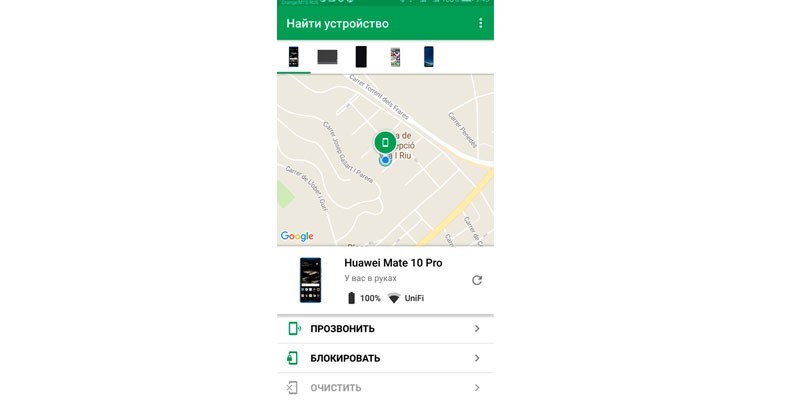
Find My Android
Это программа геолокации для Андроид подходит для всех моделей на версии от 1.6. Необходимо скачать приложение и перекинуть на телефон через кабель. Далее распаковываете установочный файл, после инсталляции приложение работает в автономном режиме, никак не проявляет себя. Сторонние сервисы для хранения данных не используются, все данные отправляются на вашу почту от вашего имени.
Когда вы скачиваете, устанавливаете утилиты прослушки и слежения, вы автоматически подтверждаете, что программа не будет применяться неправомерно. Для использования программы необходимо выполнить дополнительные действия:
- Перед установкой в настройках устройства Андроид необходимо активировать пункт «Неизвестные источники», чтобы была возможность инсталлировать утилиту.
- С телефона, который необходимо отслеживать, перейдите на сайт и кликните на кнопку «Установить».
- Программа затребует право на доступ к интернету, отправку и чтение SMS. Подтвердите все эти допуски.
- Для получения данных о местоположении отправьте на мобильный SMS с командой =location=. Вам придет ответное SMS с координатами.
Google Maps
Еще одно приложение от Гугл, которая специализируется на геолокации. При помощи карт можно проложить оптимальный маршрут по всему миру. Полезная функция приложения «Показывать, где я» помогает отслеживать местонахождение пользователя. Приложение работает как на Андроид-устройствах, так и с iOS. Программа должна быть установлена на обоих телефонах (вашем и том, владельца которого вы хотите отследить). Вам необходимо выполнить следующие действия:
- На отслеживаемом устройстве активируйте функция «Показывать, где я» из аккаунта Гугл.
- Выберите период отслеживания, укажите свой номер телефона или электронную почту.
- Далее уже на своем мобильном перейдите в Гугл Карты, откройте раздел «Показывать, где я» и выберите отслеживаемый телефон из списка.
Программы для построения маршрута по адресам Андроид
Все приложения, которые способны работать с картами, можно грубо поделить на два типа: оффлайн- и онлайн-доступ. Последним для работы требуется подключение к серверам, которые содержат данные по картам, обновления, и могут подкачивать недостающие файлы. Подключение требуется во время построения маршрута. Если сохранить его потом в памяти устройства (кеш), то повторной активации интернета не потребуется. Существует ряд программ, которые всегда требуют выхода в сеть. Минусами таких карт являются следующие факторы:
- на закачку карт требуется трафик, траты невысокие, но они есть;
- срок работы мобильного без подзарядки снижается из-за постоянно активного подключения к сети;
- не везде есть доступ к интернету.
Программы оффлайн типа не требуют подключения к интернету: необходимо только подключение к компьютеру, у которого есть выход в сеть. Через шнур с него можно перекинуть карты на мобильный или другие устройства на Андроид. Маршрут строится на основании уже существующих в базе данных, поэтому построить совершенно новые пути у пользователя не получится. К тому же придется хранить обширный объем данных на телефоне.
Яндекс.Навигатор
Это сервис от поисковой системы Yandex, который способен работать как онлайн, так и оффлайн. Навигатор помогает решить проблемы, непредвиденные ситуации, которые возникают на дороге. Сначала его необходимо установить на мобильный с операционной системой Андроид:
- Откройте официальный магазин от Гугл.
- Через поиск найдите Яндекс.Навигатор.
- Кликните по значку «Установить».
Для начала пользования необходимо провести первоначальную настройку приложения. Владелец мобильного может выставить параметры под себя по следующей инструкции:
- Нажмите на иконку приложения, которая появилась на вашем экране смартфона.
- Только при первом запуске выскочит два запроса от программы. Подтвердите доступ к геолокации, микрофону.
- Рекомендуется выполнить оба разрешения, чтобы навигатор работал максимально корректно.
После начальных настроек появится карта, где по центру отобразится стрелка, указывающая ваше текущее местоположение. Далее вы можете выставить следующие дополнительные настройки:
- Кликните по кнопке «Меню», которая расположении внизу справа. Откройте раздел «Настройки».
- Пункт «Вид карты» отвечает за переключение между спутниковой и стандартной схемой дорог и улиц. Можно выбрать один из вариантов, но схематический вариант считается удобнее.
- Чтобы перейти в оффлайн-режим, необходимо открыть пункт «Загрузка карт», далее нажать на строчку поиска. Появится выбор стран, краев, областей, городов и провинций. Найдите необходимую вам местность.
- Вкладка «Курсор» отвечает за значок вашего текущей позиции.
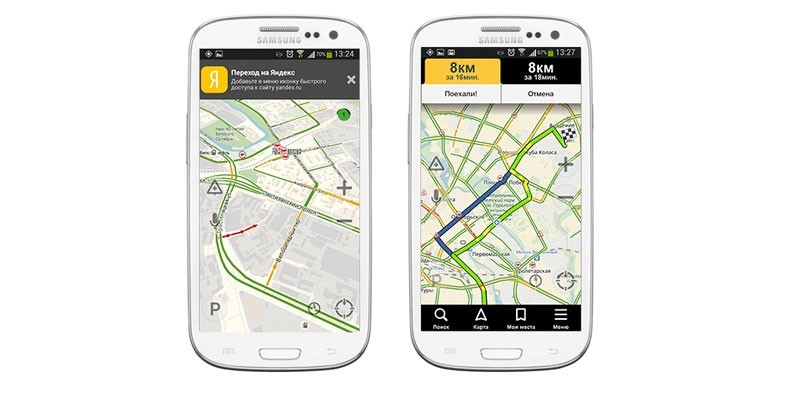
Раздел настроек «Звук» отвечает за выбор языка, на котором программа будет комментировать маршрут, информацию о дороге. На этой вкладке можно внести следующие настройки:
- Запустите вкладку «Диктор».
- Выберите подходящую для вас настройку (женский или мужской голос и т.д.).
- Оставьте последние три пункта включенными, чтобы можно было проложить маршрут при помощи голосовой команды «Слушай, Яндекс». Просто продиктуйте точку назначения – и программа проложит путь.
Это все основные настройки перед началом работы с программой. Для построения маршрута можно использовать два способа ввода:
- Ручной. Нажмите на строчку поиска, наберите необходимый адрес и тапните на «Поиск». Навигатор будет подсказывать варианты улиц.
- Голосовой. Скажите фразу «Слушай, Яндекс». Появится внизу окошко со словом «Говорите» – назовите улицу или пункт назначения. Это очень удобно, чтобы не отвлекаться от управления автомобилем.
Яндекс.Навигатор предложит два кратчайших маршрута, расстояние до пункта назначения. Выберите подходящий и нажмите кнопку «Поехали». Андроид-устройство перейдет в режим поездки, будут указаны оставшееся время поездки, скорость движения, расстояние до первого поворота. Следуйте данным геолокации и указаниям диктора. Утилита при онлайн-подключении указывает на загруженность дорог, вероятные и существующие пробки. Активировать эту функцию можно нажатием на светофор справа сверху.
Для работы с оффлайн-режимом не нужен интернет, хватит мобильного на Андроид и включенной геолокации через GPS. Для прокладки маршрута необходимо заранее скачать файлы местности на мобильный. Алгоритм построения пути при наличии карт совпадает с онлайн-режимом. Чтобы запомнить маршрут заранее, необходимо нажать на кнопку «Мои места» и сохранить.
2GIS
2ГИС – самостоятельный проект, который не относится ни к одной из поисковых систем. Геолокация на Андроид реализована по принципу навигатора, можно задать маршрут из точки А в точку Б, указав адрес, название организации или просто ткнув пальцем в любое месте на карте. Главный минус приложения на Андроид – оно платное. Для использования же на ПК покупать его не нужно.
Программа рассчитает оптимальный маршрут и покажет, как туда добраться на общественном транспорте. Путь пешком или на машине утилита не поддерживает, поэтому автомобилистам она не подходит. Контента у 2ГИС еще мало, далеко не все города России есть, не говоря уже про зарубежные, но разработчики постоянно обновляют карты. Программу используют больше как справочник, чем как вариант для геолокации на Андроид.
Приложения для слежения за человеком
Использовать GPS можно не только для построения маршрута и облегчения путешествий по незнакомым местам. При желании человек может определить местоположение телефона андроид. Причины для этого самые разные: утеря мобильного, недоверие близкому человеку или сотруднику, переживания за ребенка. Утилиты для слежения подключаются к системе геолокации и передают вам данные о местоположении. Ниже представлены популярные варианты для Андроид.
GPS-трекер Family Locator
Название указывает на то, что приложение помогает следить за родственниками и детьми, но только с их ведома. Для географического позиционирования нужно обязательно включить GPS-трекер, который будет отправлять данные на ваш компьютер или мобильный. Приложение устанавливается на несколько мобильных с Андроид, затем создается «Круг». Каждый должен подтвердить разрешение на отслеживание при помощи геолокации.
Главный минус программы – обязательно должен быть активирован GPS-маячок, без него установить местоположение не получится. Скачать GPS-трекер Family Locator можно бесплатно, скачайте на телефон файл через USB-шнур и запустите инсталляцию. Приложение обладает следующими опциями:
- отправка сигнала SOS одним кликом;
- определяет местоположение при включенном GPS;
- присылает сообщение при отклонении от направления, заданного маршрутом;
- можно задать пункт прибытия, приложение пришлет сообщение, когда пользователь до него доберется.
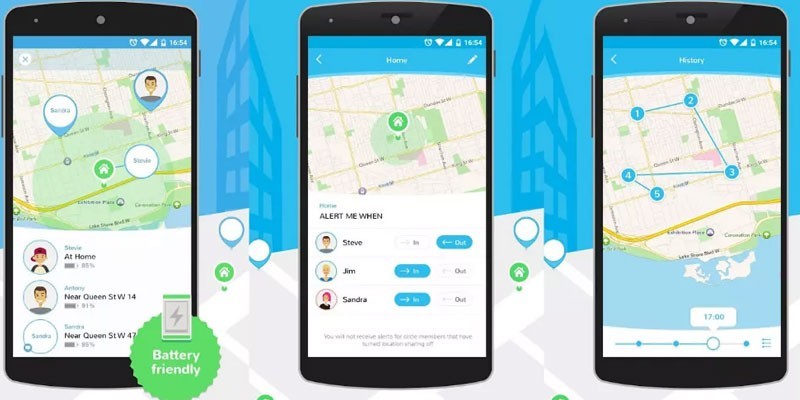
Lost Android
Загружать утилиту можно прямо из официального магазина приложений Андроид, распространяется на бесплатной основе. Помогает узнать при помощи геолокации, где находится мобильный, на который установлена программа. Для управления, просмотра данных необходимо зарегистрироваться на сайте разработчика, будет предоставлен доступ к личному кабинету. Главный недостаток – отсутствие русского языка, интерфейс полностью на английском. Приложение обладает высоким потенциалом для удаленного управления устройством на Андроид:
- блокировка аппарата;
- уничтожение данных с мобильного;
- чтение принятых, отправленных сообщений;
- включение, отключение Wi-Fi, GPS;
- оповещение о смене сим-карты;
- удаление иконки запуска с рабочего стола;
- управление мобильным при помощи текстовых команд;
- отображение списка вызовов и многое другое.
Где мои дети
Приложение помогает отслеживать не только местонахождение ребенка по геолокации, но и состояние мобильного. При низком заряде батареи система отправляет родителю сообщение об этом. Определение местоположения Андроид не единственная функция программы, также она имеет следующие опции:
- Прослушка. Запускает удаленно работу микрофона, что позволяет прослушивать окружение, записывать аудиодорожку без ведома ребенка. Это полезная функция для родителей, чьи дети находятся в беспокойном подростковом возрасте.
- Установка зон перемещений. Родители создают специальные зоны (школа, секция спорта, ваш двор) и если ребенок ее покидает, приходит оповещение. Можно позвонить ему и попросить вернуться обратно.
- Сохранение маршрута передвижений. Приложение хранит данные о том, где за последние 2 дня побывал пользователь.
Программа после установки может работать в двух режимах – ребенок и родитель. Первый должен быть активирован на том андроид-устройстве, которое будет отслеживаться. Второй нужен для получения данных и контроля. Помните, что геолокация на Андроид работает только при включенном GPS и утилиту легко отключить, если ее заметит пользователь, поэтому скрытно установить слежку не получится.
Как отключить геолокацию на Андроиде
Функция геолокации, как правило, требует доступ в интернет и активацию GPS-навигатора. Это создает дополнительную нагрузку на батарею и она разряжается быстрее. Отключить на устройстве под управлением Андроид геолокацию можно по следующей инструкции:
- Перейдите в настройки устройства.
- Найдите раздел «Местоположение».
- Деактивируйте опцию.
- Выполнить отключение получится и через меню быстрого доступа (свайп с верхней части экрана вниз). Просто нажмите еще раз на значок GPS.
Видео

Телефон – это устройство, которое может узнать все о собственном владельце, начиная от последней покупки в ближайшем магазине и заканчивая городом, в который он мечтает поехать. Однако есть информация, которую смартфон не сможет собирать без выдачи нужного разрешения и включения модуля. Речь идет о технологии определения местоположения. Мы расскажем, как включить функцию геолокации на телефоне с Андроид, и зачем это нужно.
Что такое геолокация
Думаем, что многие сталкивались с этим словом, спуская шторку уведомлений либо открывая настройки. Где-то эта функция может называться GPS, где-то просто «локация», а порой и «местоположение». Вне зависимости от названия, задача у этой функции одна – определять местоположение пользователя на земном шаре с точностью до квартала.
Последний пункт особенно важен, ведь есть и другие способы вычислить местоположение, например, IMEI и IP. Но они делают это неточно, с погрешностью в целые города. Геолокацию используют многие приложения для навигации, а также программы для управления телевизорами и прочими устройствами. Принцип работы технологий выглядит примерно так:
- Телефон отправляет сигнал ближайшему спутнику.
- Он принимает сигнал и отправляет ответ, состоящий из координат спутника и времени, за которое дошел сигнал.
- Телефон принимает ответ и на его основе высчитывает собственные координаты.
В общем, главное, что это работает быстро и точно.

Как ее включить
Существует несколько способов включить передачу собственных геоданных. Начнем от наиболее простого к более сложному. Обычно кнопка, переключающая эту функцию, находится в центре управления, который открывается вместе со шторкой уведомления. То есть для включения GPS нужно:
- Опустить шторку уведомлений свайпом сверху вниз.
- Раскрыть дополнительное меню кнопок.
- Один раз нажать на пункт «Местоположение».
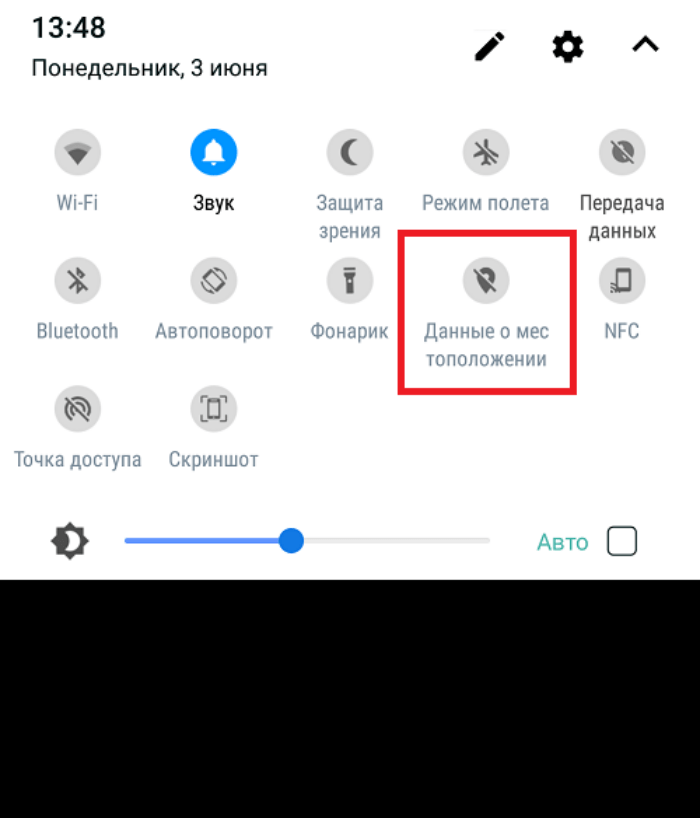
Готово. После включения кнопка даже выделится. Второй способ для тех, у кого функции не оказалось в уведомлениях.
Алгоритм действий:
- Откройте настройки.
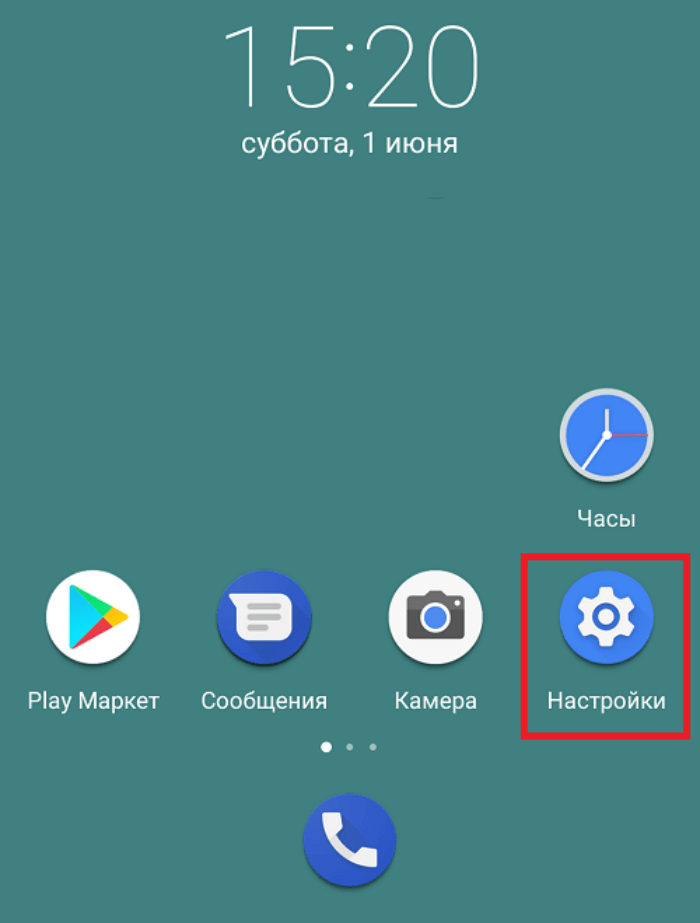
- Перейдите в раздел «Местоположение».

- Поставьте галочку напротив пункта «Включить».
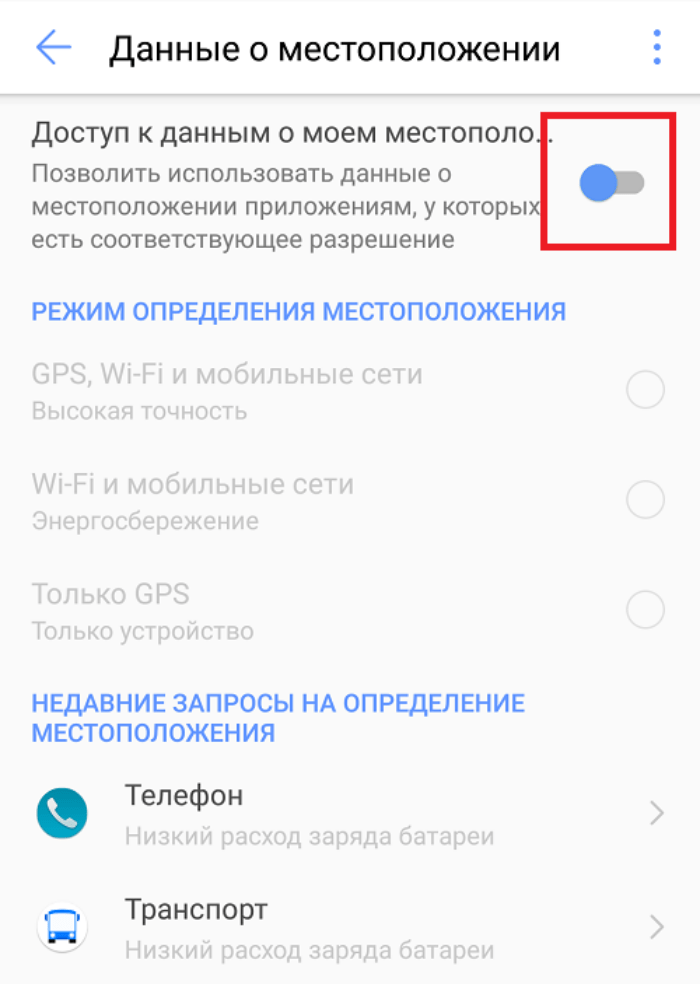
Третий вариант для тех, кому не помогло даже это. Для него достаточно найти на телефоне приложение Google Карты и открыть его. При первом старте программа сама запросит разрешение на включение определения местоположения.
Если не помогло и это, значит, устройство повреждено на программном или аппаратном уровне. Необходимо обращаться в сервисный центр.
Как настроить функцию
На предыдущем этапе мы лишь включили функцию и не указали, кто может получить к ней доступ. Для того чтобы сделать это, выполните действия ниже:
- Откройте настройки.
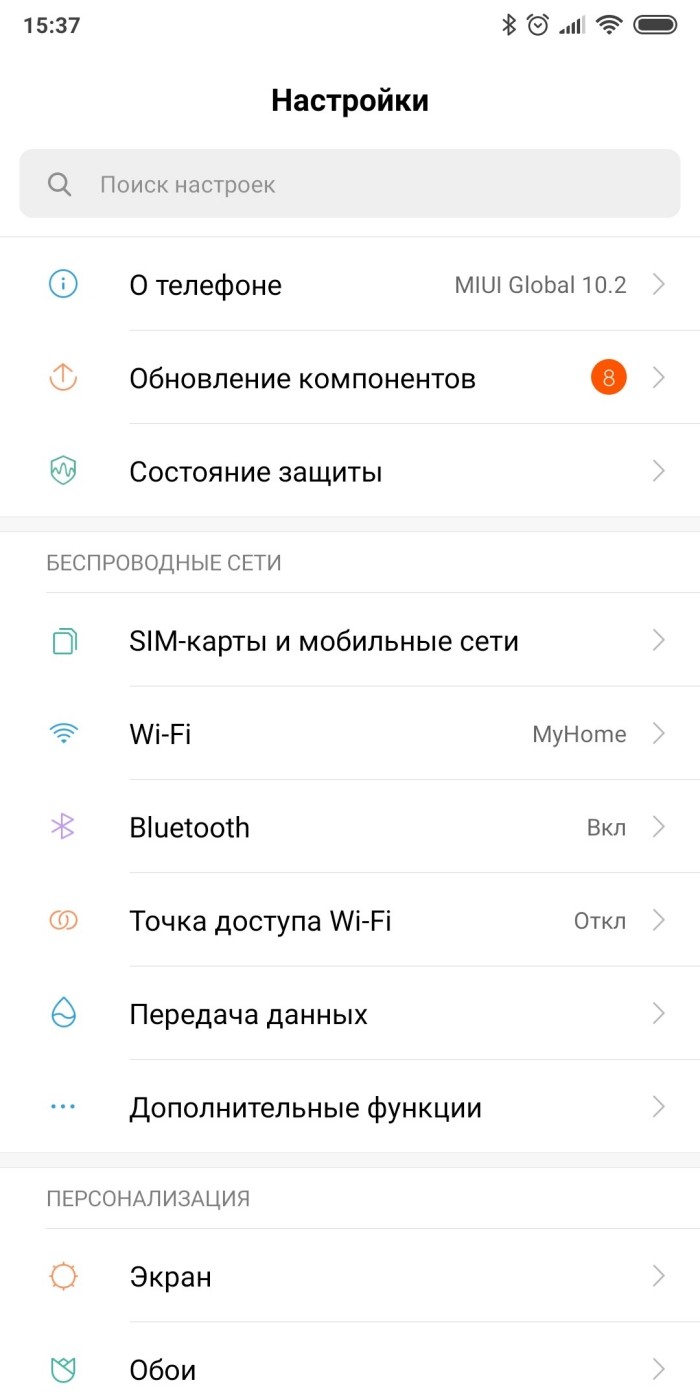
- Откройте подраздел «Приложения».
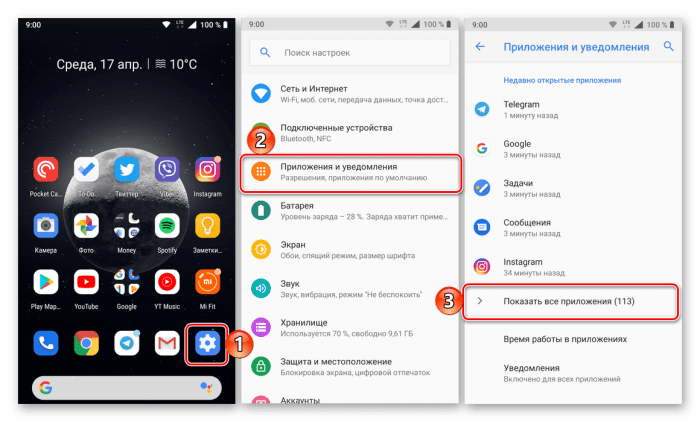
- Выберите пункт «Разрешения».
- В категории «Доступ к местоположению» выберите приложения, которым нужно дать разрешение.
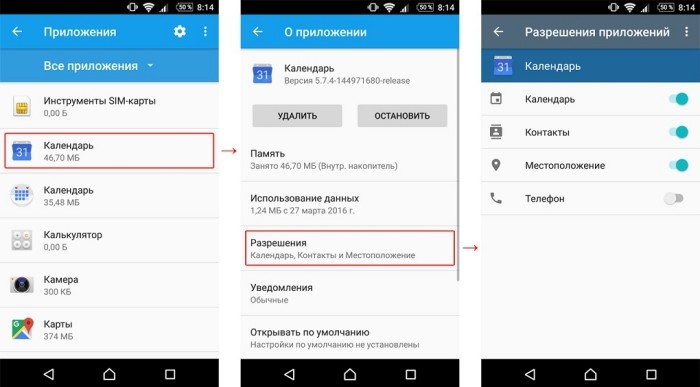
В современных телефонах используются переключатели для каждого приложения:
- «Разрешить»;
- «Всегда спрашивать»;
- «Запретить».

Эта процедура не является обязательной, так как приложения сами запрашивают нужные разрешения при запуске. Однако, если пользователь по ошибке запретил доступ нужной программе, единственный способ исправить это – корректировка настроек телефона.
Также функция геолокации порой нуждается в калибровке. Если она понадобится, то приложение сразу сообщит об этом и предложит откалибровать его с помощью простого вращения гаджета по траектории восьмерки. Такая процедура позволяет вернуть гироскоп в исходное положение, что улучшит качество определения устройства в пространстве.
Благодарим за прочтение.
